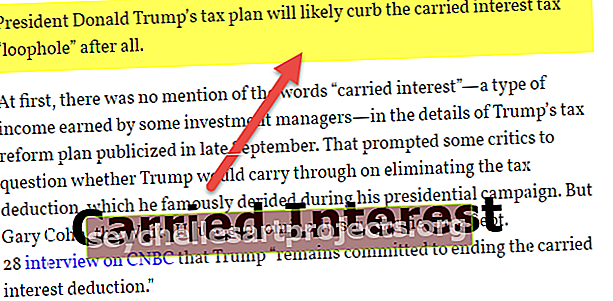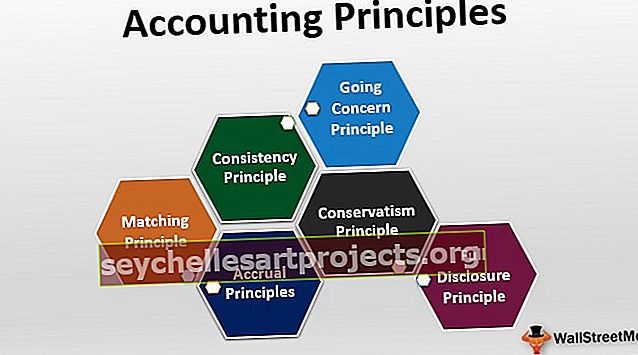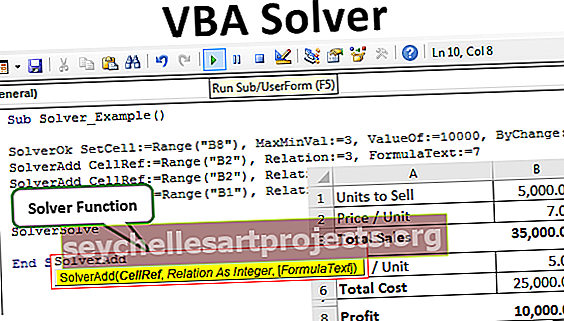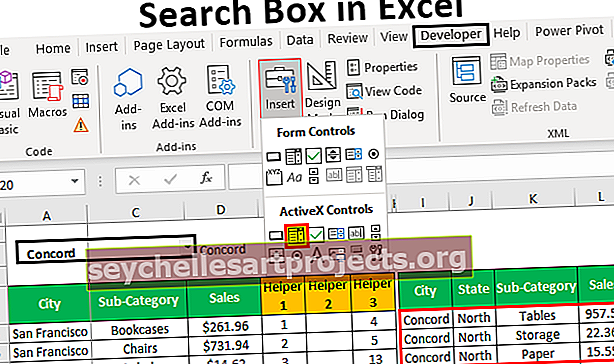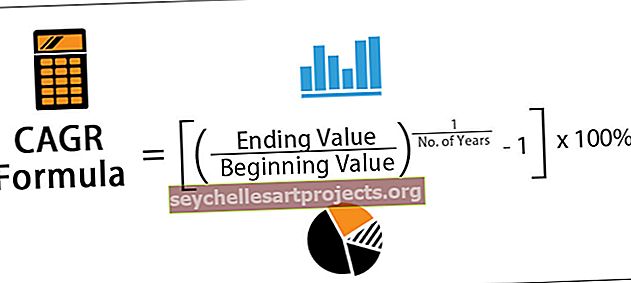VBA stringifunktsioonid | Kuus kõige paremat stringifunktsiooni (näited)
Exceli VBA stringifunktsioonid
VBA stringifunktsioonid ei asenda stringi, kuid nende funktsioonide tulemus loob uue stringi. VBA-s on palju stringifunktsioone ja need kõik on klassifitseeritud stringi- või tekstifunktsioonide alla, mõned olulised funktsioonid on VASAK funktsioon, et saada väärtus vasakult, ja RIGHT, et saada väärtus paremalt või funktsioon MID, LEN ja INSTR .
Stringi funktsioonid on nii olulised. Kohe kaasasoleva stringi tähemärkide arvu leidmisel võime stringist välja tõmmata kõik tähemärgid. Saame eraldada märke stringi vasakust küljest, stringi paremast küljest, stringi keskelt, ühendada kaks teksti ja jagada neid korraga .
Suure projekti raames on oluline, et neil oleks piisavalt teadmisi kõigi nende VBA funktsioonide kohta.
VBA top 6 stringifunktsiooni loend
- Funktsioon LEN
- VASAK funktsioon
- PAREM funktsioon
- MID funktsioon
- TRIM-funktsioon
- Instr Funktsioon

Ühte tahaksin öelda, et "VBA-stringifunktsioonid on töölehe tekstifunktsioonid".
Andmete ümber mängimiseks peate olema juba kasutanud funktsioone LEN, LEFT, RIGHT, MID, SUBSTITUTE excel. Ka VBA-s saame neid andmete ümber mängimiseks kasutada.
Me arutame selle artikli mõningaid olulisi funktsioone.
Selle VBA String Functions Exceli malli saate alla laadida siit - VBA String Functions Exceli mall# 1 - funktsioon LEN
LEN tähistab “PIKKUS”. See annab meile tarnitud stringis osalevate märkide arvu. Näiteks kui sisestate sõna „Tere”, tagastab Exceli funktsioonis LEN tulemuseks 5, kuna sõnas „Tere” on 5 märki.
Allpool olev kood näitab näidet.
Kood:
Sub LEN_Example () Dim TotalCount as String TotalCount = Len ("Tere") MsgBox TotalCount End Sub
See näitab tulemust sõnumikastis 5-ga.

# 2 - funktsioon VASAK
Märgi eraldamiseks stringi vasakust küljest peame kasutama funktsiooni VBA LEFT. Heitke pilk funktsiooni LEFT süntaksile.

- String on see, mida string proovime välja tõmmata.
- Pikkus pole midagi muud kui mitu tähemärki vajate kaasasoleva stringi vasakust küljest .
Kood:
Sub LEFT_Example () Dim eesnimi stringina eesnimi = vasak ("Sachin Tendulkar", 6) MsgBoxi eesnimi End Sub
See eraldab stringist „Sachin Tendulkar” esimesed 6 tähemärki. Nii et tulemuseks on eesnimi, st “Sachin”.

# 3 - PAREM funktsioon
Nagu see, kuidas me oleme stringi vasakust küljest väärtusi välja võtnud, saame ka stringi paremast küljest.
Funktsiooni RIGHT süntaks on täpselt sama mis funktsioon LEFT.

- String on see, mida string proovime välja tõmmata.
- Pikkus pole midagi muud kui mitu tähemärki vajate kaasasoleva stringi paremalt küljelt .
Kood:
Alam RIGHT_Example () Hämardab perekonnanime stringina Perekonnanimi = Parem ("Sachin Tendulkar", 9) MsgBoxi perekonnanimi End Sub
See eraldab stringist „Sachin Tendulkar” 9 tähemärki. Nii et tulemuseks on perekonnanimi, st “Tendulkar”.

# 4 - funktsioon MID
Mitte ainult stringi vasakult ja paremalt küljelt, vaid ka stringi keskelt saame tähemärgid välja tõmmata. Allpool on funktsiooni VBA MID süntaks.

- String to Search: Millisest stringist vajame keskmist väärtust
- Lähtepositsioon: mis on eraldatava tähemärgi algusnumber?
- Märkide arv Väljavõte: Alates Stardikoha mitu märki eraldada.
Näiteks kui nimi on „Sachin Ramesh Tendulkar”, on siin keskmine nimi „Ramesh”, selles ekstraheeritava tähemärgi algpositsioonis on 8 ja lähtekohast vajame 6 tähemärki. Allpool olev kood eraldab keskmise väärtuse.
Kood:
Sub MID_Example () Dim MiddleName stringina MiddleName = Mid ("Sachin Ramesh Tendulkar", 8, 6) MsgBox MiddleName End Sub
See eraldab „Ramesh” stringi „Sachin Ramesh Tendulkar” keskelt.

# 5 - funktsioon TRIM
TRIM on funktsioon andmete puhastamiseks. See kõrvaldab stringist soovimatud tühimärgid. Heitke pilk funktsiooni TRIM süntaksile.

Mis on väärtus või string, mida soovite kärpida, on otse edasi.
Oletame näiteks, et teil on string “Tere, kuidas läheb?”. Siin on sõna “Tere” ees ebavajalikud tühikud, nii et TRIM-i abil saame selle kõrvaldada.
Kood:
Sub TRIM_Example () Dim MyValue As String MyValue = Trim ("Tere, kuidas läheb?") MsgBox MyValue End Sub
See kustutab soovitud tühimärgid kaasasolevast stringist.

Meil on VBA-s ka LTRIM- ja RTRIM-funktsioonid. LTRIM kustutab stringi vasakust küljest soovimatud tühikud ja RTRIM stringi paremast küljest soovimatud tühikud.
# 6 - instrumendi funktsioon
Funktsioon Instr on abiks pakutava märgi positsiooni leidmisel stringis. Funktsiooni INSTR süntaks on järgmine.

- [Alusta] Millisest tarnitava stringi asukohast me positsiooni vajame.
- [String1] Mis on string, millele viidate ?
- [String2] Mis on märk, mida te [String1] otsite .
Näiteks, kui teil on sõna "Retsept" ja soovite leida märgi "e" positsiooni esimesest kohast allpool, näitab kood tähe "e" positsiooni
Kood:
Sub INSTR_Example () Dim MyValue stringina MyValue = InStr (1, "Retsept", "e") MsgBox MyValue End Sub
Niisiis, stringitähe esimesest positsioonist on “e” positsioon 2.

Kui soovite e-tähe teise välimuse positsiooni, peate argumenti Start kasutama kui 3.
Kood:
Sub INSTR_Example () Dim MyValue stringina MyValue = InStr (3, "Retsept", "e") MsgBox MyValue End Sub
Nii et sel juhul on e-tähe asend pärast esimest ilmumist 6. kohal.

Need on mõned olulised stringifunktsioonid. Loodan, et teile on see meeldinud.